TV에서 좋아하는 영화와 쇼를 보는 것은 긴 하루를 보낸 후 긴장을 풀고 휴식을 취하는 좋은 방법이 될 수 있습니다.
개인적으로 Roku TV가 Netflix 및 Hulu와 같이 지원하는 다양한 스트리밍 플랫폼 덕분에 이 작업을 가장 잘 수행할 수 있다고 생각합니다.
그러나 TV에 다음과 같은 문제가 발생하면 실망할 수 있습니다. 소리가 나지 않는 로쿠 또는 시청 경험에 영향을 미치는 Roku 리모컨이 작동하지 않습니다.
며칠 전, 오랫동안 기다려온 방송을 보다가 또 다른 문제에 봉착했습니다. 내 Roku TV가 갑자기 경고 없이 다시 시작되었습니다.
이로 인해 내가 보고 있는 것을 즐길 수 없었습니다.
나는 즉시 이 문제를 온라인에서 찾아보니 과거에 많은 Roku 사용자가 직면했던 일반적인 문제라는 것을 알았습니다. 그리고 다행히도 이 문제를 해결할 수 있는 간단한 솔루션이 있었습니다.
이 문제에 대한 거의 모든 기사와 포럼을 주의 깊게 살펴본 후 이 포괄적인 가이드를 작성했습니다.
이렇게 하면 TV 다시 시작 문제를 해결하고 원하는 방식으로 콘텐츠를 즐길 수 있습니다.
이 문서에서는 각 솔루션을 단계별로 주의 깊게 안내하고 이러한 수정 사항을 구현하는 방법과 문제 이면의 가능한 원인을 설명합니다.
Roku가 계속 다시 시작되면 펌웨어를 업데이트하고 식힌 다음 연결을 확인하고 장치를 재설정하십시오.
강제 재시작 수행


과거에 장치에서 기술적인 문제가 발생한 적이 있다면, 장치를 다시 시작해 보셨습니까?라는 말을 들어본 적이 있습니까?
이제 이 수정이 매우 사소해 보일 수 있지만 실제로는 대부분의 문제에서 작동할 수 있습니다.
장치를 다시 시작하면 실행 중인 메모리가 지워집니다.
즉, 문제를 일으키는 잘못된 코드가 제거되고 장치가 새로운 상태로 재설정됩니다.
Roku를 재부팅하려면:
- Roku 리모컨의 홈 버튼을 누릅니다.
- 위 또는 아래 버튼을 사용하여 설정 메뉴로 이동하여 시스템을 선택합니다.
- 시스템 다시 시작 옵션을 선택한 다음 다시 시작을 클릭합니다.
Roku를 전원에서 뽑고 약 15-20초 동안 기다렸다가 다시 연결하여 수동으로 재부팅할 수도 있습니다.
Roku에서 펌웨어 업데이트
Roku는 펌웨어 업데이트의 패치 및 버그 수정을 지속적으로 릴리스하므로 장치를 최신 상태로 유지하는 것이 매우 중요합니다.
시스템 소프트웨어를 업데이트하면 기존 문제가 해결될 뿐만 아니라 추가 기능도 추가됩니다.
일반적으로 Roku는 자동으로 업데이트되지만 수동으로 업데이트할 수도 있습니다.
Roku에서 펌웨어를 업데이트하려면:
- Roku 리모컨의 홈 버튼을 누릅니다.
- 위 또는 아래 버튼을 사용하여 설정 메뉴로 이동하여 시스템을 선택합니다.
- 시스템 업데이트를 선택하고 지금 확인을 선택합니다.
- 업데이트가 있는 경우 Roku가 업데이트되도록 허용합니다.
전원 공급 장치 확인
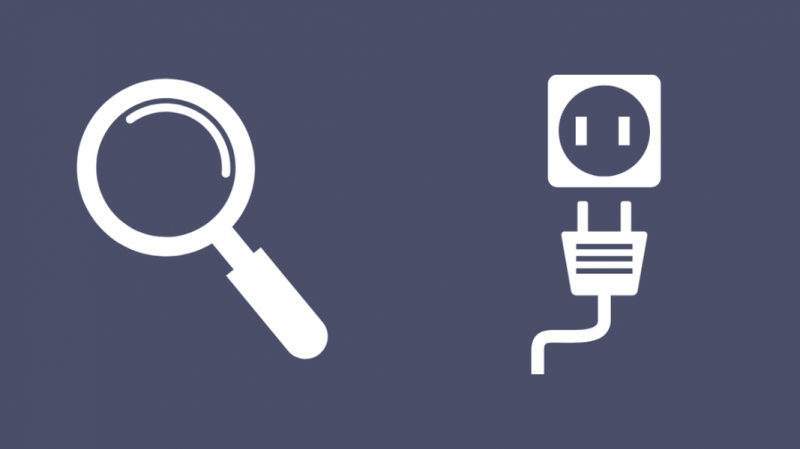
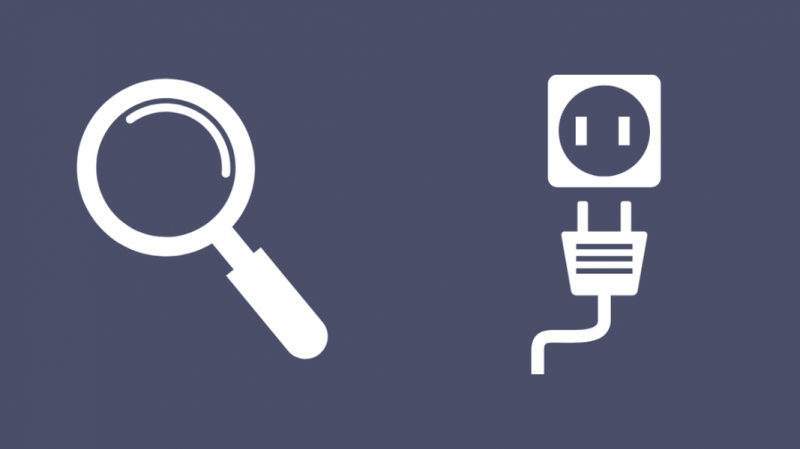
Roku가 다시 시작되는 또 다른 이유는 전원이 충분하지 않기 때문입니다.
이 문제를 방지하려면 장치용으로 특별히 설계된 정품 Roku 벽면 전원 공급 장치를 사용하고 있는지 확인하십시오.
Roku 스트리밍 스틱을 TV의 USB 포트에 연결하여 사용하는 경우 TV에서 충분한 전력을 전송하지 못할 수 있습니다.
이 문제는 TV를 다시 연결하기 전에 약 10분 동안 전원에서 TV를 분리하여 TV를 재설정하면 해결할 수 있습니다.
이렇게 하면 USB 하드웨어가 새로 고쳐지고 Roku 스트리밍 스틱에 충분한 전력이 전송됩니다.
또한 사용 중인 전원 케이블이 단단히 연결되어 있고 케이블이 손상되지 않았는지 확인하십시오.
HDMI 케이블 확인
HDMI 연결이 불안정하면 Roku에 문제가 발생할 수 있습니다.
이것은 HDMI 케이블이 손상되었거나 잘못 연결된 경우에 발생할 수 있습니다.
HDMI 연결을 검사하고 케이블이 구부러지거나 손상되지 않았는지 확인하면 이 문제를 해결할 수 있습니다.
전선이 TV의 HDMI 포트에 단단히 연결되어 있는지 확인하세요.
HDMI 케이블을 뽑았다가 다른 HDMI 포트에 다시 연결해 볼 수도 있습니다.
좋은 Wi-Fi 신호 강도 보장
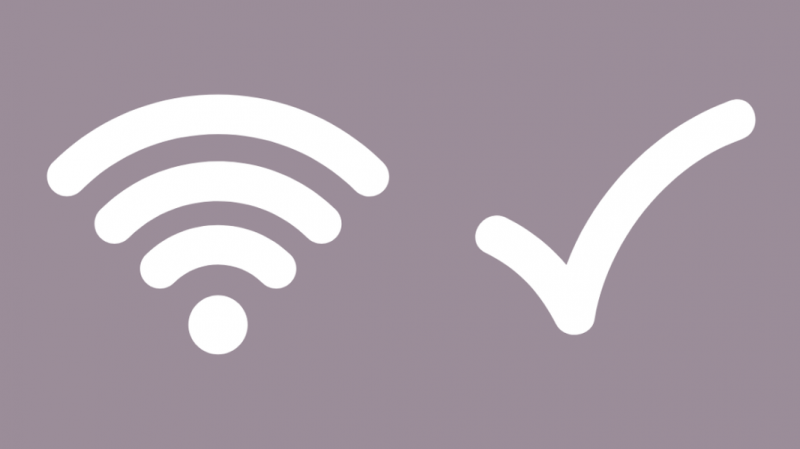
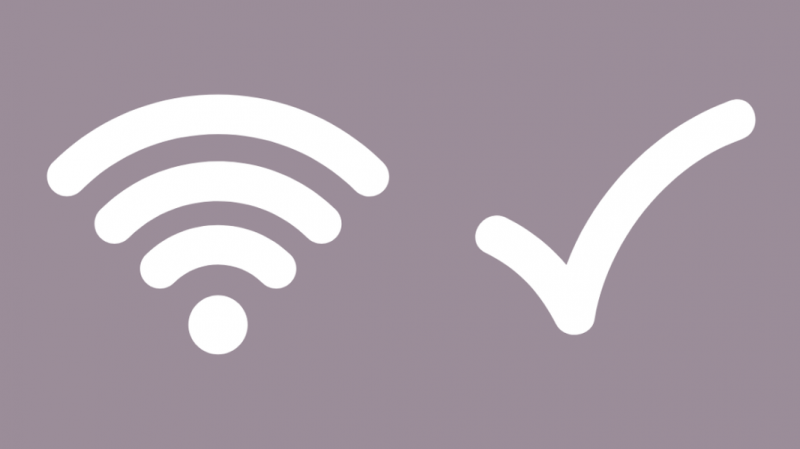
드문 경우지만 Wi-Fi 신호가 좋지 않으면 Roku가 멈추고 경우에 따라 재부팅될 수 있습니다.
Wi-Fi 연결을 확인하여 이러한 상황을 방지할 수 있습니다.
또한 온라인 속도 테스트 서비스를 사용하여 네트워크 연결 강도를 테스트할 수 있습니다.
Xfinity 사용자라면 다음을 찾을 수 있습니다. Xfinity를 위한 최고의 모뎀-라우터 콤보 인터넷 연결이 가능한 경우 최상의 결과를 얻으십시오.
Wi-Fi 네트워크에 연결된 사람이 너무 많으면 성능에 영향을 줄 수 있습니다.
Roku가 사용할 대역폭 공간을 확보하려면 다른 채널로 전환해 보십시오(브라우저에서 라우터의 관리자 패널에 액세스하여 이 작업을 수행할 수 있음).
모뎀이 이중 주파수를 지원하는 경우 다른 주파수 대역으로 전환하여 도움이 되는지 확인할 수도 있습니다.
Roku가 과열되면 플러그를 뽑고 식히십시오.
과열은 전자 부품을 손상시킬 수 있습니다. 이에 대한 안전 조치로 Roku는 과열되기 시작하면 자동으로 꺼지도록 설계되었습니다.
당신이 당신의 Roku가 과열됩니다. , 전원에서 플러그를 뽑고 약 10-15분 동안 식힌 후 다시 전원에 연결하십시오.
Roku를 공기 흐름이 좋은 장소에 놓아 장치를 시원하게 유지하면 과열되는 것을 방지할 수 있습니다.
또한 Roku가 종료되고 재부팅될 수 있으므로 열을 방출하는 다른 장치에서 멀리 두십시오.
채널/앱 관련 문제인 경우 채널/앱 제거 및 재설치
특정 채널을 사용할 때만 Roku가 멈추고 재부팅되는 경우 TV 자체 대신 해당 채널의 문제를 해결하는 데 집중할 수 있습니다.
어떤 이유로 채널의 데이터가 손상되면 TV가 엉망이 되어 자주 재부팅될 수 있습니다.
이 문제를 해결하려면 제거한 다음 다시 설치해야 합니다. 이것을하기 위해:
- 리모컨을 사용하여 홈 화면에서 제거하려는 채널을 강조 표시합니다.
- 별표(*) 버튼을 누릅니다.
- 채널 제거 옵션을 선택하고 제거를 클릭하십시오.
- 채널이 삭제될 때까지 기다리세요.
- 삭제되면 홈 화면으로 돌아가서 스트리밍 채널을 선택합니다.
- 다시 설치해야 하는 채널을 찾고 화면의 지시에 따라 다시 설치하십시오.
또는 채널을 업데이트하여 문제가 해결되는지 확인할 수 있습니다. 채널을 업데이트하려면:
- 리모컨을 사용하여 홈 화면에서 업데이트하려는 채널을 강조 표시합니다.
- 별표(*) 버튼을 누릅니다.
- 업데이트 확인 옵션을 선택하고 화면의 지침에 따라 채널을 업데이트합니다.
리모콘에서 헤드폰 제거
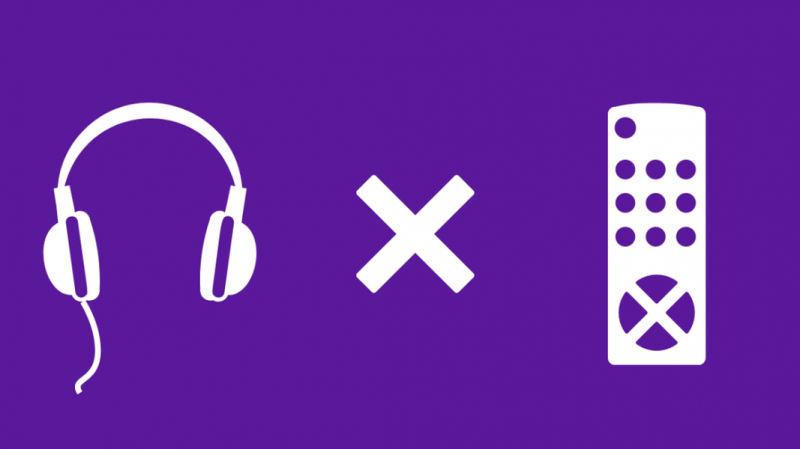
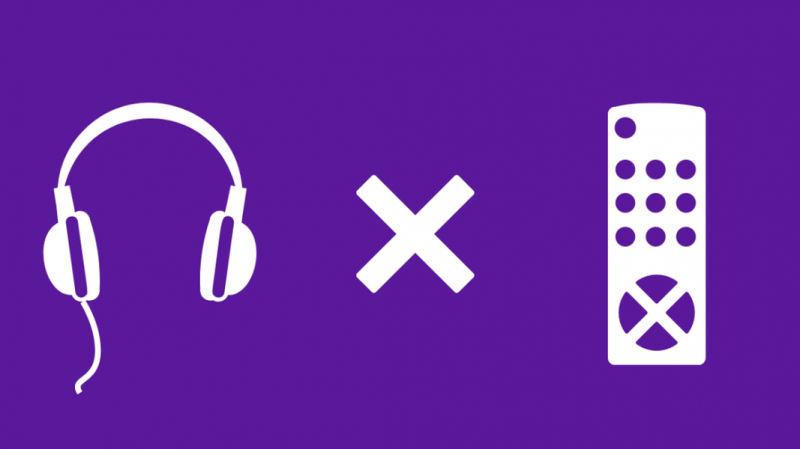
헤드폰이 리모컨에 연결되어 있을 때 Roku가 멈추고 재부팅되는 경향이 있는 알려진 문제가 있습니다.
빠른 수정은 헤드폰을 리모컨에서 분리하고 Roku를 정상적으로 계속 사용하는 것입니다.
만약 당신의 Roku 리모컨이 작동하지 않습니다 , 배터리를 교체해 보십시오.
그래도 작동하지 않으면 리모컨의 페어링을 해제하고 다시 페어링하십시오.
그러나 여전히 Roku에서 헤드폰을 사용하려는 경우 다음 단계를 시도할 수 있습니다.
- Roku가 최신 버전인지 확인하십시오. 그렇지 않은 경우 앞서 언급한 단계에 따라 장치를 업데이트하십시오.
- 약 30초 동안 전원에서 Roku의 플러그를 뽑습니다.
- 리모컨에서 헤드폰을 분리합니다.
- 리모컨에서 배터리를 제거하고 다시 넣기 전에 약 30초 동안 기다리십시오.
- Roku를 재부팅하고 업데이트를 다시 확인하십시오.
Nintendo Switch Wi-Fi 비활성화
특정 Roku 장치의 또 다른 알려진 문제는 Nintendo Switch Wi-Fi로 인한 간섭이었습니다.
이것은 주로 Nintendo Switch에서 Pokemon Sword and Shield를 플레이할 때 발생하는 것으로 보고되었습니다.
이 문제를 해결하기 위해 Roku에서 출시한 업데이트가 있습니다.
그러나 많은 사용자가 업데이트 후에도 동일한 문제를 호소했습니다.
업데이트가 제대로 설치되지 않았기 때문일 수 있습니다.
이 문제를 해결하기 위해 기기가 올바르게 업데이트되었는지 확인하려면 다음 단계를 구현해 보세요.
- Roku 장치를 업데이트하십시오.
- 전원에서 Roku 장치의 플러그를 뽑습니다.
- Nintendo Switch를 끄거나 비행기 모드를 켜십시오.
- Roku 장치를 재부팅하고 업데이트를 다시 확인하십시오.
Roku 장치를 공장 초기화
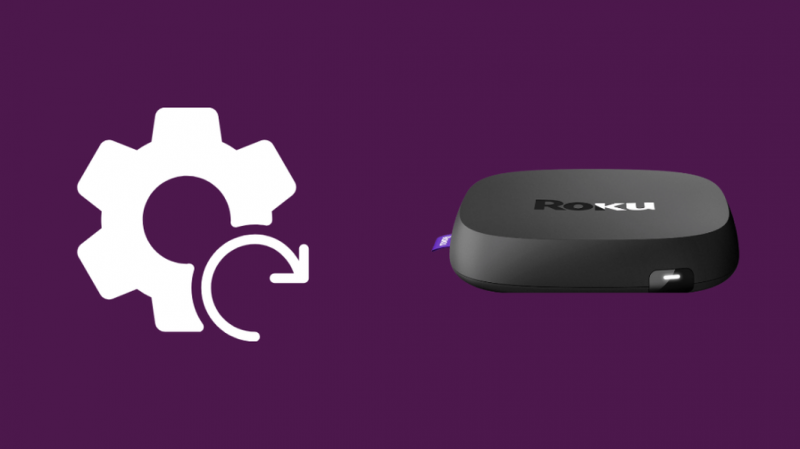
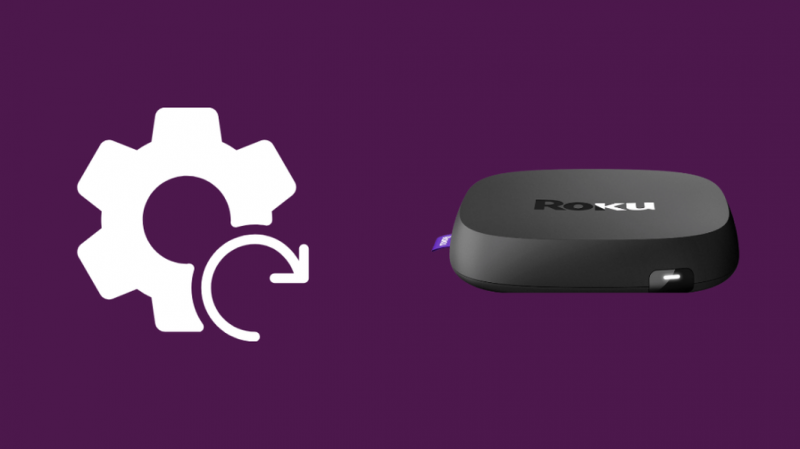
시도할 수 있는 마지막 문제 해결 옵션은 Roku 장치를 공장 기본 설정으로 재설정하는 것입니다.
불행히도 그렇게 하면 모든 사용자 데이터와 사용자 정의가 지워지므로 다른 모든 것을 시도한 후에만 이 옵션을 고려하십시오.
Roku 장치를 재설정하려면:
- Roku 리모컨의 홈 버튼을 누릅니다.
- 위 또는 아래 버튼을 사용하여 설정 메뉴로 이동하여 시스템을 선택합니다.
- 고급 시스템 설정으로 이동하여 공장 초기화 옵션을 선택합니다.
- 초기화를 시작하려면 화면에 나타나는 코드를 입력하십시오.
- Roku는 모든 데이터를 지우고 자체적으로 재설정합니다.
연락처 지원
위의 해결 방법 중 어느 것도 효과가 없다면 Roku 장치에 내부 문제가 있을 가능성이 있습니다. 이 경우 Roku의 고객 서비스에 문의하기만 하면 됩니다.
모델을 지정하고 문제를 해결하기 위해 취한 다양한 단계를 모두 지정해야 문제를 더 잘 이해하는 데 도움이 됩니다.
보증이 아직 유효하면 교체 장치를 받게 됩니다.
Roku가 다시 시작되지 않도록 중지
때로는 문제가 Roku 장치에 있지 않을 수 있습니다. 네트워크 연결 문제로 인해 Roku가 예기치 않은 방식으로 작동할 수 있습니다.
이 문제를 해결하는 한 가지 방법은 라우터의 펌웨어를 업데이트하는 것입니다. 방법은 모델마다 다를 수 있으므로 온라인에서 이 작업을 수행하는 방법을 확인할 수 있습니다.
Roku는 대부분의 다른 장치와 마찬가지로 캐시를 사용하여 데이터를 저장하여 더 쉽게 액세스할 수 있습니다. 때때로 이 캐시된 메모리가 손상되고 많은 공간을 차지하여 기능에 영향을 줍니다.
따라서 캐시 지우기가 경우에 따라 작동할 수 있습니다. 이것을하기 위해; 홈 5회 > 위로 1회 > 되감기 2회 > 빨리 감기 2회 누름.
당신은 또한 읽기를 즐길 수 있습니다:
- FireStick이 계속 다시 시작됨: 문제 해결 방법
- Chromecast가 연결되지 않음: 문제 해결 방법 [2021]
- 비 스마트 TV를 Wi-Fi에 몇 초 만에 연결하는 방법 [2021]
자주 묻는 질문
내 Roku가 깜박이는 이유는 무엇입니까?
Roku 장치와 리모컨 간의 연결 문제로 인해 깜박임이 켜졌다 꺼집니다.
리모컨의 배터리를 교체하고 리모컨의 배터리 칸에 있는 재설정 버튼을 약 3초 동안 눌러 연결을 재설정하면 이 문제를 해결할 수 있습니다.
TV가 계속 꺼지는 이유는 무엇입니까?
TV가 꺼지는 이유는 전원 부족, 전원 케이블이 제대로 연결되지 않음, 케이블 손상, 과열 또는 자동 절전 기능이 있습니다.
Roku를 어떻게 재설정합니까?
설정 메뉴를 열고 시스템 옵션으로 이동하여 고급 시스템 설정을 선택하고 공장 초기화 옵션을 선택합니다. 화면에 표시되는 코드를 입력하면 Roku가 공장 기본 설정으로 재설정됩니다.
내 TV가 계속 검은색으로 표시되는 이유는 무엇입니까?
TV가 올바르게 입력을 수신하지 못하는 경우에 발생하는 문제입니다. 이 문제를 해결하려면 HDMI 케이블이 손상되지 않았으며 TV의 HDMI 포트에 단단히 연결되어 있는지 확인하세요.
